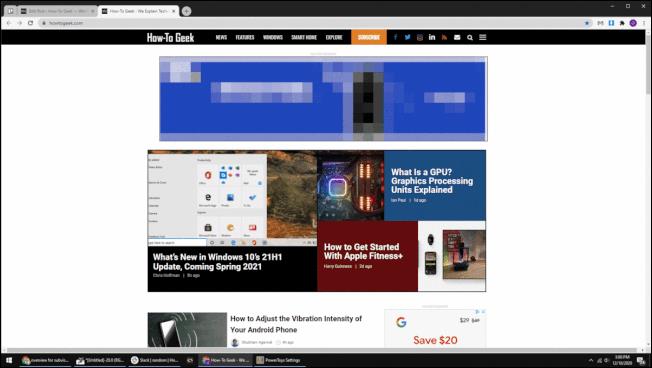Сегодняшняя статья покажет вам, как настроить IKEv2 IPsec в Windows. Это руководство было создано с учетом операционной системы Windows 10.
Подготовить
Прежде всего, вам нужно будет скачать сертификат Surfshark IKEv2 внизу страницы.
https://account.surfshark.com/setup/manual
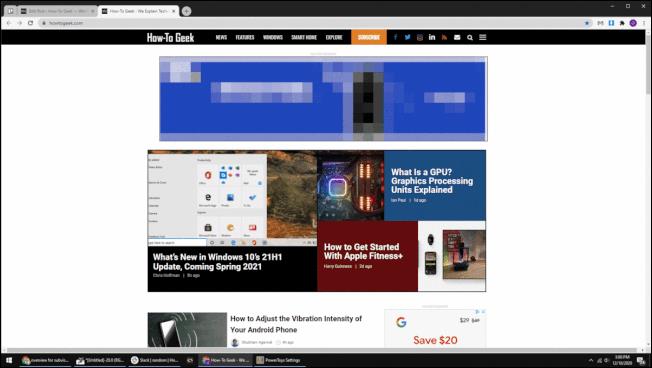
Загрузите сертификат Surfshark IKEv2 внизу страницы.
После загрузки сертификата откройте его, и появится окно с подсказкой.
Появится окно подсказки
Затем выберите установку на локальном компьютере (для этого варианта требуются права администратора), затем выберите « Доверенные корневые центры сертификации» , чтобы установить его.

Выберите доверенные корневые центры сертификации
Нажмите Далее > Готово , чтобы завершить установку.
Настройте VPN-соединение
1. Откройте меню «Пуск» Windows, введите « Панель управления» и откройте приложение «Панель управления» .
2. Щелкните категорию «Сеть и Интернет» .
3. Затем выберите вкладку «Центр управления сетями и общим доступом» .
4. Нажмите кнопку «Настроить новое соединение или сеть» .
5. Выберите вариант «Подключиться к рабочему месту» и нажмите «Далее».
6. Выберите метод «Использовать мое подключение к Интернету (VPN)» .
7. Введите следующую информацию:
- Интернет-адрес: введите доменное имя сервера, к которому вы хотите подключиться.
- Имя места назначения: вы можете назвать это соединение по своему усмотрению.
- Используйте смарт-карту: не проверяйте.
- Запомнить мои учетные данные : вы можете оставить эту опцию неотмеченной, если хотите вводить свои учетные данные при каждом подключении.
- Разрешить другим людям использовать это соединение : если вы не отметите этот флажок, подключиться сможет только тот пользователь, для которого вы устанавливаете это соединение. (Если вы хотите, чтобы все пользователи могли подключаться, вам нужны права администратора).
После заполнения всех полей нажмите «Создать».

Введите необходимую информацию
8. Нажмите «Создать» и щелкните правой кнопкой мыши созданный вами адаптер. Выберите «Свойства» и откройте вкладку «Безопасность».
Установите следующие параметры:
- Тип VPN: IKEv2.
- Шифрование данных: требуется шифрование (отключитесь, если сервер откажется)
- Аутентификация: используйте расширяемый протокол аутентификации (EAP) и EAP-MSCHAPv2.
Затем нажмите «ОК» , чтобы сохранить эти изменения.

Установить параметры
9. Откройте «Настройки сети » (в правом нижнем углу экрана коснитесь значка «Сеть ») и выберите « Настройки сети и Интернета» .

Выберите настройки сети и Интернета.
10. В открывшемся окне выберите VPN , нажмите на вновь созданное соединение и выберите «Дополнительные параметры».
11. В настройках «Дополнительные параметры» нажмите «Изменить» и введите свои учетные данные службы. Затем нажмите «Сохранить» , чтобы подтвердить изменения.

Введите свои учетные данные службы
12. Теперь снова откройте «Настройки сети» , коснитесь только что созданного соединения и нажмите «Подключиться».